- Scoprire EaseUS
- Chi Siamo
- Recensioni & Premi
- Contatta EaseUS
- Rivenditore
- Affiliato
- Mio Conto
- Sconto Education
Sommario della pagina
Scopri L'autore
Aggiornato nel 11/11/2025
Con l'avvicinarsi della fine del supporto per Windows 10, prevista per il 14 ottobre 2025 (da Microsoft ), gli utenti si trovano di fronte alla decisione di passare a Windows 11, che presenta requisiti hardware significativamente più elevati. Di seguito sono riportati i requisiti minimi per Windows 11:
| Componente hardware | Requisito minimo |
|---|---|
| 🛡️Processore | 1 GHz o più veloce con due o più core su un processore a 64 bit compatibile |
| 💡Memoria | 4 GB o superiore |
| 🧩Archiviazione | 64 GB o superiore |
| 🔔Scheda grafica | Compatibile con DirectX 12 |
| 🗝️Firmware | UEFI, compatibile con Secure Boot |
| 🔽TPM | TPM versione 2.0 |
| 🎞️Visualizzazione | Schermo HD (720p), 9" o più grande |
| 🔗Connessione Internet | Necessario per aggiornamenti e funzionalità |
Condividi questo post e fai sapere a più utenti quali sono i requisiti minimi di Windows 11 per i componenti hardware.
Visti questi elevati requisiti, molti utenti stanno cogliendo l'opportunità di acquistare nuovi computer.Tuttavia, questo solleva la domanda: come si dovrebbero gestire i vecchi PC Windows 10? Gestire correttamente i dispositivi obsoleti è fondamentale per la sicurezza dei dati e la responsabilità ambientale. Ma non Preoccupati! Questo articolo di EaseUS Software illustra tre modi per formattare il vecchio PC Windows 10.
- Attenzione
- La formattazione di un PC Windows 10 cancellerà tutti i dati presenti su di esso, quindi, se necessario, è consigliabile eseguire un backup in anticipo.
Windows 10 termina il supporto: come cancellare i vecchi PC Windows 10
Che tu intenda riciclare, donare o rivendere il tuo vecchio computer, cancellare i dati in modo sicuro è un passaggio fondamentale. Questo protegge la tua privacy personale ed evita che informazioni sensibili finiscano nelle mani sbagliate. Ecco come cancellare in modo sicuro i dati del tuo PC Windows 10:
- Metodo 1. Utilizzare un software professionale per la cancellazione del PC (supporta la cancellazione del disco quando il vecchio PC Windows 10 può essere avviato e non può essere avviato)
- Metodo 2. Utilizzare il ripristino delle impostazioni di fabbrica : potrebbe non cancellare completamente
- Metodo 3. Utilizzare il prompt dei comandi - Difficile per i principianti
- Avviso:
- Rispetto al ripristino delle impostazioni di fabbrica integrato in Windows, l'utilizzo di un software professionale per la cancellazione del disco è generalmente più sicuro ed efficace.
1️⃣Un ripristino delle impostazioni di fabbrica può cancellare la maggior parte dei dati, ma non garantisce che non possano essere recuperati, poiché alcuni dati potrebbero essere ancora recuperabili con strumenti specializzati.
2️⃣D'altro canto, i software professionali di cancellazione del disco garantiscono una maggiore sicurezza sovrascrivendo i dati più volte, rendendoli irrecuperabili.
Ora iniziamo con il software di terze parti per la cancellazione del disco.
Metodo 1. Utilizzare un software professionale per la cancellazione del disco del PC
EaseUS Partition Master è un potente strumento di gestione del disco che garantisce la sicurezza dei dati sovrascrivendoli più volte. Copre tutti i settori di un disco rigido, comprese le aree nascoste, per garantire la cancellazione completa di tutti i dati, garantendo una maggiore sicurezza.
Scopri le sue caratteristiche principali dall'elenco sottostante:
- ✔️Compatibilità : supporta vari file system (come NTFS, EXT2/3/4, exFAT e FAT32) e tipi di dispositivi (incluse configurazioni HDD, SSD e RAID).
- ✔️Interfaccia intuitiva : fornisce un'interfaccia intuitiva con prompt chiave, adatta sia ai principianti che agli utenti avanzati.
- ✔️Protezione dei dati: garantisce la sicurezza dei dati durante le operazioni di partizione e offre funzionalità di recupero dati.
- ✔️Efficienza : esegue le operazioni di partizione in modo rapido e preciso, supportando dischi rigidi di grande capacità.
Guida 1. Cancellare il PC quando può avviarsi correttamente
Passaggi per cancellare completamente i dischi di Windows 10:
Ti abbiamo impostato due opzioni per cancellare i dati. Scegli quella che ti serve.
Opzione 1. Cancella la partizione
- Fare clic con il pulsante destro del mouse sulla partizione da cui si desidera cancellare i dati e selezionare "Cancella".
- Nella nuova finestra, imposta l'intervallo di tempo per il quale desideri cancellare la partizione, quindi fai clic su "OK".
- Fare clic sul pulsante "Esegui 1 attività" nell'angolo in basso a destra, verificare le modifiche, quindi fare clic su "Applica".
Opzione 2. Cancella disco
- Seleziona l'HDD/SSD e clicca con il tasto destro del mouse per scegliere "Cancella disco".
- Imposta il numero di volte in cui cancellare i dati. (Puoi impostare un massimo di 10.) Quindi fai clic su "OK".
- Fare clic su "Esegui 1 attività" e quindi su "Applica".
Guida 2. Cancellare il PC quando non si avvia
Inoltre, EaseUS Partition Master consente di creare una chiavetta USB avviabile per cancellare i dischi rigidi anche quando il sistema non può avviarsi.
Ecco come cancellare un disco rigido dal BIOS quando terminerà il supporto per Windows 10:
Passaggio 1. Collega correttamente un'unità USB, un'unità flash o un disco CD/DVD al computer. Quindi, avvia EaseUS Partition Master, vai su "Supporto di avvio" e clicca su "Crea supporto di avvio", quindi clicca su "Avanti".

Passaggio 2. Puoi scegliere tra USB o CD/DVD, se disponibile. Una volta selezionata l'opzione, fai clic su "Procedi".
Se non si dispone di un dispositivo di archiviazione, è anche possibile salvare il file ISO su un'unità locale e masterizzarlo in seguito su un supporto di archiviazione.

Passaggio 3. Collegare il disco di avvio WinPE al computer. Riavviare il computer e premere contemporaneamente F2/Canc per accedere al BIOS. Impostare l'avvio del PC da "Dispositivi rimovibili" (disco USB avviabile) o "Unità CD-ROM" (CD/DVD avviabile) oltre al disco rigido. Premere "F10" per salvare e uscire.
Passaggio 4. Installa e avvia EaseUS Partition Master. Seleziona l'HDD o l'SSD che desideri cancellare. Fai clic con il pulsante destro del mouse per selezionare "Cancella disco".

Passaggio 5. Imposta il numero di volte in cui cancellare i dati. Puoi impostare un massimo di 10. Quindi, fai clic su "OK".

Passaggio 6. Fare clic su "Esegui 1 attività" e quindi su "Applica" per avviare la cancellazione dei dati.

Metodo 2. Utilizzare il ripristino delle impostazioni di fabbrica di Windows 10
La funzionalità di ripristino delle impostazioni di fabbrica integrata di Windows 10 può ripristinare rapidamente il sistema allo stato originale. Prima di avviare il ripristino, assicurati di aver eseguito il backup di tutti i file e i dati importanti, poiché il processo eliminerà tutto.
Prima di iniziare, controlla l'elenco per conoscerne i pro e i contro:
Pro:
- Facile da eseguire tramite le impostazioni di Windows
- Non è necessario installare software di terze parti
Contro:
- Potrebbe non cancellare completamente i dati a meno che non si utilizzi l'opzione "Rimuovi file e pulisci l'unità"
Per utilizzare la funzionalità di ripristino delle impostazioni di fabbrica di Windows 10 per cancellare i dati di un vecchio PC, segui questi passaggi:
Passaggio 1. Apri Impostazioni
Fare clic sull'icona di Windows nel menu Start, quindi fare clic sull'icona Impostazioni (ingranaggio).
Passaggio 2. Accedi alle opzioni di ripristino
Nella finestra Impostazioni, seleziona "Aggiornamento e sicurezza".
Passaggio 3. Scegli l'opzione di ripristino
Nel menu a sinistra, clicca su "Ripristino", quindi sotto "Reimposta questo PC", clicca su "Inizia".
Passaggio 4. Seleziona Cancellazione dati
Seleziona "Rimuovi tutto" per cancellare completamente tutti i dati, le app e le impostazioni.

Passaggio 5. Conferma e avvia il ripristino
Se richiesto, seleziona "Pulisci completamente l'unità" per assicurarti che i dati non possano essere recuperati. Quindi, segui le istruzioni visualizzate sullo schermo per completare il processo di ripristino.
Ora condividi questo post e fai sapere a più utenti come gestire i vecchi PC Windows 10 quando terminerà il supporto per Windows 10.
Metodo 3. Utilizzare il prompt dei comandi
L'utilizzo del Prompt dei comandi per cancellare un vecchio PC quando non sarà più supportato Windows 10 comporta l'uso di comandi avanzati come diskpart per la rimozione completa dei dati.
- Attenzione : prima di procedere, assicurati di aver eseguito il backup di tutti i dati importanti, poiché questo processo cancellerà definitivamente tutti i dati presenti sul disco selezionato.
- Nota per i principianti : questo metodo può risultare impegnativo per chi non ha familiarità con le interfacce a riga di comando.
Ecco come cancellare i dati di un PC Windows 10 tramite il prompt dei comandi:
Passaggio 1. Aprire il prompt dei comandi come amministratore
Premere il tasto Windows + X, quindi selezionare Prompt dei comandi (amministratore).
Passaggio 2. Avviare Diskpart e digitare le righe di comando per cancellare il disco
- Digitare diskpart e premere Invio.
- Digitare list disk e premere Invio per identificare il disco che si desidera cancellare.
- Digitare select disk # (sostituire # con il numero del disco) e premere Invio.
- Digita clean e premi Invio. Questo cancellerà tutti i dati sul disco selezionato.
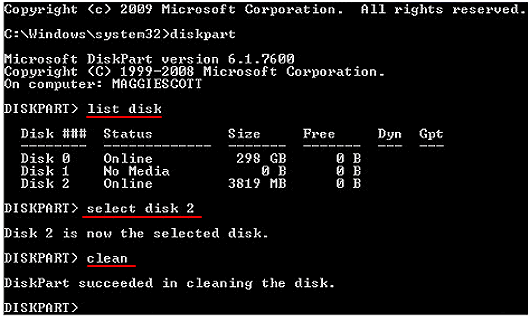
Passaggio 3. UscitaDiskpart :
Digitare exit e premere Invio per chiudere Diskpart.
Conclusione
Con l'avvicinarsi della fine del supporto di Windows 10, prevista per il 14 ottobre 2025, gli utenti si trovano ad affrontare la sfida di gestire i propri vecchi computer. Utilizzando EaseUS Partition Master e la funzionalità di ripristino delle impostazioni di fabbrica di Windows 10, gli utenti possono cancellare efficacemente i dati e garantire privacy e sicurezza.
EaseUS Partition Master offre una maggiore sicurezza nella cancellazione dei dati, mentre il ripristino delle impostazioni di fabbrica di Windows 10 è un'opzione rapida e semplice. Indipendentemente dal metodo scelto, gli utenti possono proteggere le proprie informazioni personali quando riciclano, donano o rivendono vecchi computer, tenendo conto delle esigenze ambientali e di sicurezza dei dati.
Domande frequenti sulla gestione dei PC Windows 10 quando termina il supporto di Windows 10
Per ulteriori informazioni sulla fine del supporto a Windows 10 e su come gestire i vecchi PC con Windows 10, consulta le seguenti FAQ.
1. Quando terminerà il supporto per Windows 10?
Il supporto di Windows 10 terminerà ufficialmente il 14 ottobre 2025. Ciò significa che Microsoft non fornirà più supporto tecnico, aggiornamenti di sicurezza o aggiornamenti delle funzionalità per il sistema operativo dopo tale data. Tuttavia, per alcune edizioni Enterprise ed Education è possibile acquistare il supporto esteso fino al 2027.
2. Cosa dovrei fare con il mio vecchio PC quando terminerà il supporto per Windows 10?
Quando il supporto per Windows 10 terminerà il 14 ottobre 2025, avrai diverse opzioni per gestire il tuo vecchio PC:
- Aggiorna a Windows 11 : se il tuo computer soddisfa i requisiti hardware, valuta la possibilità di aggiornarlo. Tuttavia, molti PC più vecchi non dispongono del chip TPM 2.0 necessario, rendendolo impossibile.
- Acquista il supporto esteso : Microsoft offre aggiornamenti di sicurezza estesi per utenti privati e aziendali: gli utenti privati pagano 30 $ all'anno e gli utenti aziendali pagano 61 $ per dispositivo.
- Ricicla o vendi : Microsoft consiglia di riciclare o vendere i PC che non possono essere aggiornati per ridurre i rifiuti elettronici. Indipendentemente dalla tua scelta, assicurati di cancellare i dati in modo sicuro utilizzando strumenti come EaseUS Partition Master o il ripristino delle impostazioni di fabbrica di Windows 10 per proteggere la tua privacy.
- Installa un altro sistema operativo : se non vuoi eseguire l'aggiornamento a Windows 11, prendi in considerazione l'installazione di Linux o di un altro sistema operativo compatibile per continuare a utilizzare il PC.
3. Dovrei cancellare il vecchio PC Windows 10 prima di venderlo?
Sì, è molto importante cancellare i dati prima di vendere il tuo vecchio PC Windows 10. Cancellando i dati, puoi garantire che informazioni personali e dati sensibili non finiscano nelle mani di altre persone. Utilizzando la funzionalità "Ripristino impostazioni di fabbrica" di Windows 10 o un software professionale per la cancellazione del disco come EaseUS Partition Master, puoi cancellare efficacemente i tuoi dati. Quando ripristini le impostazioni di fabbrica, selezionando l'opzione "Pulizia completa unità" puoi cancellare i dati in modo più sicuro. È inoltre consigliabile assicurarsi di rimuovere il dispositivo dal proprio account Microsoft per impedire accessi non autorizzati!
Come possiamo aiutarti
Scopri L'autore
Pubblicato da Aria
Aria è una fan della tecnologia. È un onore essere in grado di fornire soluzioni per i tuoi problemi con il computer, come il backup dei file, la gestione delle partizioni e problemi più complessi.
Recensioni dei Prodotti
-
Mi piace il fatto che le modifiche apportate con EaseUS Partition Master Free non vengano immediatamente applicate ai dischi. Rende molto più semplice immaginare cosa accadrà dopo aver apportato tutte le modifiche. Penso anche che l'aspetto generale di EaseUS Partition Master Free renda semplice qualsiasi cosa tu stia facendo con le partizioni del tuo computer.
Scopri di più -
Partition Master Free può ridimensionare, spostare, unire, migrare e copiare dischi o partizioni; convertire disco tra logico e primario, modificare etichetta, deframmentare, controllare ed esplorare la partizione; e altro ancora. Un aggiornamento premium aggiunge supporto tecnico gratuito e la possibilità di ridimensionare i volumi dinamici.
Scopri di più -
Non eseguirà l'immagine calda delle tue unità né le allineerà, ma poiché è abbinato a un gestore delle partizioni, ti consente di eseguire molte attività contemporaneamente, invece di limitarti a clonare le unità. Puoi spostare le partizioni, ridimensionarle, deframmentarle e altro ancora, insieme agli altri strumenti che ti aspetteresti da uno strumento di clonazione.
Scopri di più
Articoli Relativi
-
Correggi e ripara il bootloader EFI in Windows 10/8/7
![author icon]() Aria/11/11/2025
Aria/11/11/2025 -
3 semplici modi per assegnare lettera a disco in Windows 10/8/7
![author icon]() Aria/11/11/2025
Aria/11/11/2025 -
Come formattare il disco in exFAT nel prompt dei comandi
![author icon]() Elsa/11/11/2025
Elsa/11/11/2025 -
Come riparare in modo efficiente lo schermo nero del laptop MSI [tutorial]
![author icon]() Aria/11/11/2025
Aria/11/11/2025
EaseUS Partition Master

Gestisci le partizioni e ottimizza i dischi in modo efficiente

